Pokud jste někdy hráli některé z nejlepší hry pro Android na telefonu a přejete si, abyste je mohli hrát na počítači, máte štěstí. Jedná se o jedinečný emulátor Android pro Windows a macOS, který vám umožňuje hrát hry pro Android na vašem PC BlueStacks. Můžete se přihlásit pomocí svého účtu Google a stahovat a hrát stejné hry na nejlepších telefonech s Androidem i na svém počítači.
Jak nainstalovat Bluestacks do počítače
- Přejděte na Web společnosti Bluestacks na vašem PC.
-
Klikněte na ikonu Stáhněte si Bluestacks 5 knoflík. Tím se automaticky detekuje váš operační systém a nainstaluje se správná verze Bluestacks.


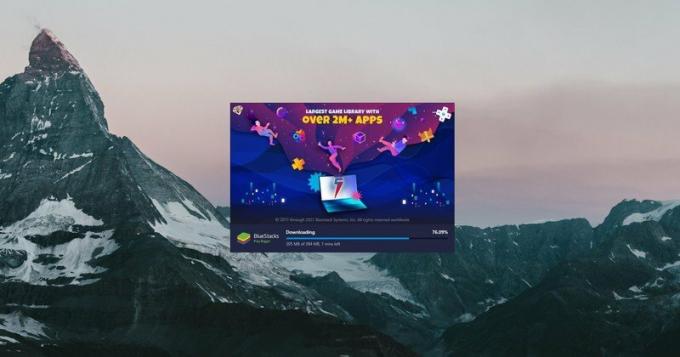 Zdroj: Android Central
Zdroj: Android Central - Otevři Soubory ke stažení složku v počítači.
- Poklepejte na ikonu Instalační program BlueStacks zahájíte proces instalace.
- Po otevření klikněte na ikonu Nainstalovat nyní knoflík.
- Proces instalace bude nějakou dobu trvat, ale po dokončení se dostanete na domovskou obrazovku BlueStacks 5.
- Chcete-li začít, klikněte na ikonu Obchod Play ikona.
- Klikněte na ikonu Přihlásit se knoflík.
-
Přihlaste se k účtu Google které chcete použít ke stahování her.
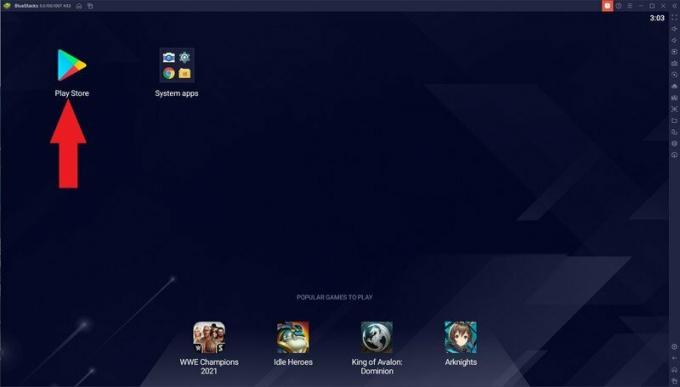
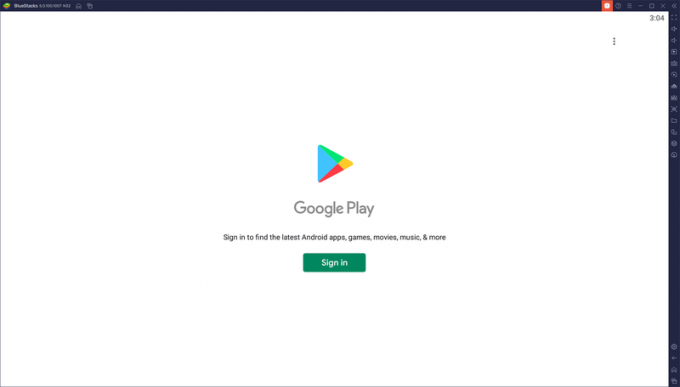
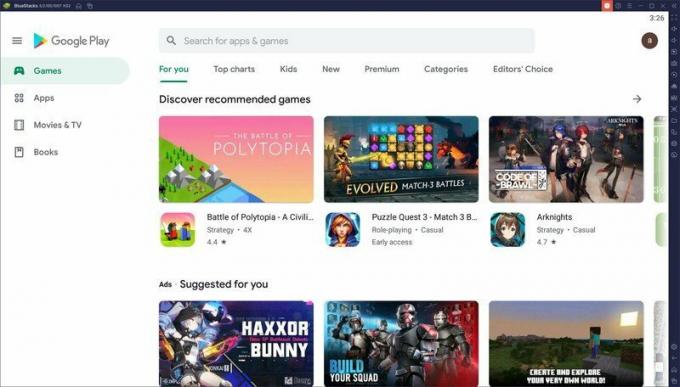 Zdroj: Android Central
Zdroj: Android Central
S BlueStacks 5 neexistuje žádný způsob, jak procházet obchod Play bez přihlášení pomocí účtu Google. Jakmile se přihlásíte, neliší se to od procházení obchodu Play v telefonu nebo tabletu Android. Musíte tedy jen najít hru, kterou si stáhnete a nainstalujete do BlueStacks.
Nabídky VPN: Doživotní licence za 16 $, měsíční plány za 1 $ a více
Procházejte a vyhledávejte hry pro Android
Po dokončení stahování hry se na ploše vašeho počítače zobrazí zástupce. To poskytuje rychlý a snadný přístup, nebo můžete tyto hry jednoduše spustit z domovské stránky v BlueStacks.
Ve srovnání s BlueStacks 4 nenajdete jiné rozložení pro hledání potenciálních her ke stažení. Místo toho stačí otevřít Obchod Play z domovské obrazovky BlueStacks 5. Ve spodní části domovské obrazovky v části „Populární hry k hraní“ je několik návrhů. Kliknutím na jednu z nich přejdete přímo na seznam obchodu Play, kde si jej můžete stáhnout.
Jak hrát hry pro Android na počítači pomocí Bluestacks
- Otevřeno BlueStacks 5 na vašem PC.
- Klikněte na ikonu Tlačítko Play Store z domovské obrazovky.
- Poté, co najdete hru, klikněte na Nainstalujte.
- Klikněte na ikonu Domov tlačítko v levém horním rohu.
-
Dvojklik hra, kterou jste právě nainstalovali.


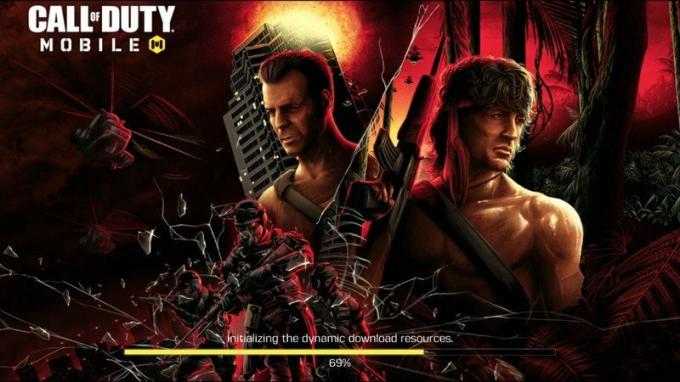 Zdroj: Android Central
Zdroj: Android Central
Po dokončení stahování hry se na ploše vašeho počítače zobrazí zástupce. To poskytuje rychlý a snadný přístup, nebo můžete tyto hry jednoduše spustit z domovské stránky v BlueStacks.
V závislosti na nainstalované hře se okno automaticky upraví tak, aby odpovídalo poměru stran použité ve hře. Například pokud hrajete jeden z nejlepší logické hry pro Android, pak můžete vidět svisle změněnou velikost okna. Pokud se snažíte hrát jednu z nejlepší plošinovky, okno pravděpodobně změní velikost vodorovně, aby se vešly všechny prvky.
Můžete použít ovladač s BlueStacks?
Hraní her s klávesnicí a myší upřednostňuje poměrně málo lidí, ale některé hry se při používání jedné z nich cítí lépe nejlepší mobilní herní ovladače. S vydáním BlueStacks 5 se váš kilometrový výkon může prozatím lišit. Při testování jsme použili ovladač Xbox Core Controller s BlueStacks 5 a vše vypadalo, že funguje naprosto v pořádku.
Na rozdíl od BlueStacks 4 se však zdá, že vyladěné ovládací prvky a podrobnosti pro podporu řadičů tam zatím nejsou. Vzhledem k tomu, že BlueStacks 5 právě opustil svůj beta program, bude jen otázkou času, než uvidíme správnou podporu konfigurace řadiče.

Pro děti existuje spousta možností chytrých hodinek; některé jsou dobré a jiné velmi špatné. Dokonce i ti dobří mají vlastní ekosystém, který rodiče a děti vyvede z jejich komfortní zóny. Apple našel způsob, jak rodiče mohou svým dětem umožnit bezpečné používání jeho nositelnosti, a nyní je čas, aby Google udělal totéž s Wear OS.
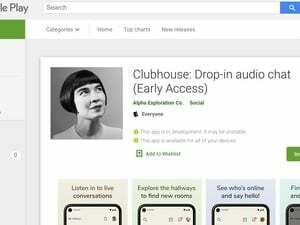
Klubovna se poprvé představila uživatelům iOS v loňském roce a dopadla dobře. Tvůrcům aplikací však trvalo více než rok, než se dostali k telefonům s Androidem, a nyní hrozí ztráta dynamiky.
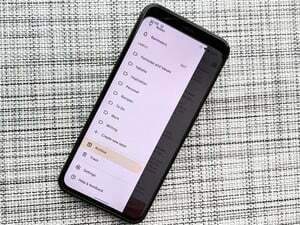
Google Keep je nejlepší aplikace Google, na kterou jste pravděpodobně zapomněli, a je v ní mnohem víc než post-it poznámky a nákupní seznamy. Pokud začínáte znovu používat Google Keep - nebo pokud jej používáte již léta - zde je návod, jak vylepšit svou hru Google Keep.

Inteligentní zámky jsou skvělými nástroji pro zajištění bezpečí vašeho domova a pokud máte reproduktor Google Assistant, lze je ovládat pomocí vašeho hlasu.
